A Ransomware egy újfajta fenyegetés a Windows 10 rendszerére nézve, amely pénzcsalásról, valamint az adatok és fájlok blokkolásáról ismert. Ez egyfajta zsarolás, ahol pénzt kell fizetni azért, hogy hozzáférjen a saját adataihoz. A támadók által összegyűjtött pénzt ezután illegális online tevékenységekre fordítják. Azonban aktiválhatja ezeket a fenyegetéseket a Ransomware Protection a Windows Defender szolgáltatása. Lássuk, hogyan lehet bekapcsolni a Ransomware Protection funkciókat a Windows Defenderben.
A Ransomware Protection bekapcsolása a Windows Defenderben
1. lépés: Menj a Rajt menü és írjon Windows biztonság a Windows keresősávon.
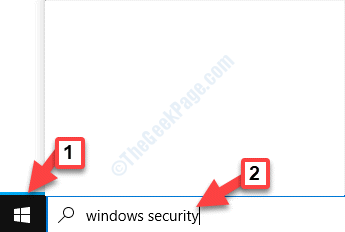
2. lépés: Kattintson a bal egérgombbal az eredményre a Windows biztonság beállítások ablak.
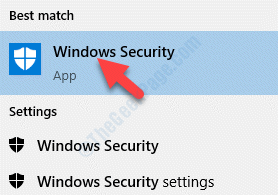
3. lépés: Ban,-ben Windows biztonság ablakban lépjen az ablaktábla bal oldalára, és kattintson a gombra Vírus- és fenyegetésvédelem.
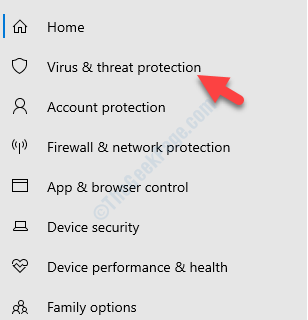
4. lépés: Most menjen az ablak jobb oldalára, görgessen lefelé és alá Ransomware védelem, kattintson A ransomware elleni védelem kezelése.
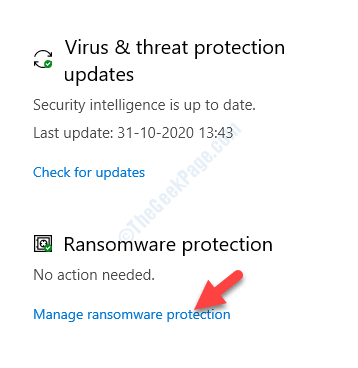
5. lépés: A következő ablakban lépjen a Ellenőrzött mappa-hozzáférés szakaszban, és kapcsolja be.
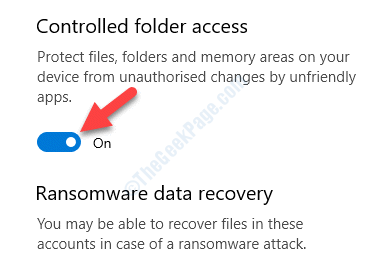
6. lépés: Most két további lehetőséget fog látni a Ellenőrzött mappa-hozzáférés választási lehetőség - Védett mappák és Alkalmazások engedélyezése a Vezérelt mappákon keresztül.
Kattintson a Védett mappák választási lehetőség. Segít a most védett mappák kezelésében.
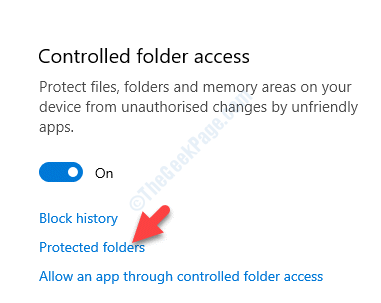
7. lépés: A következő ablakban rákattinthat Vegyen be egy védett mappát gombra további mappa hozzáadásához, azonban előfordulhat, hogy egyetlen mappát sem lehet törölni a listából.
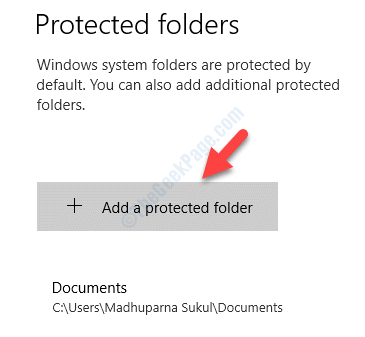
Most, amikor valaki illetéktelen hozzáférést próbál elérni a mappáihoz, és megpróbálja módosítani a tartalmát, a kísérlet blokkolásra kerül. Ekkor megjelenik egy előugró ablak, amelyben a „A jogosulatlan módosítások letiltva“.
Ez minden. Sikeresen bekapcsolta a Ransomware védelmi funkciót a Windows Defenderben, és mappái és adatai most már védettek.


